Konfiguracja CCMSet nie powiodła się z powodu kodu błędu 0x80041010
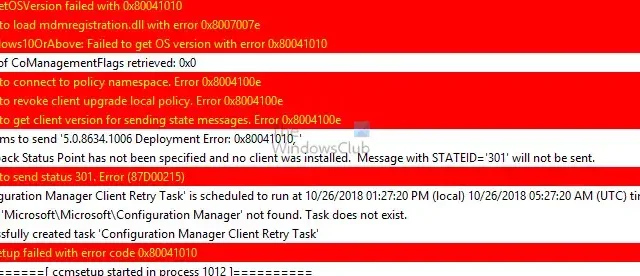
Podczas próby zainstalowania programu SCCM na komputerze klienta można napotkać błędy w wielu sytuacjach. Szczegóły błędów występujących podczas instalacji są rejestrowane w pliku CCMsetup.log po stronie klienta, wraz z określonymi kodami błędów. Zgłasza się, że po stronie klienta wystąpił błąd CCMSetup o kodzie 0x80041010 z różnych przyczyn, od naruszenia Instrumentacji zarządzania Windows (WMI) po nieprawidłowe konfiguracje DNS lub ustawienia zabezpieczeń.
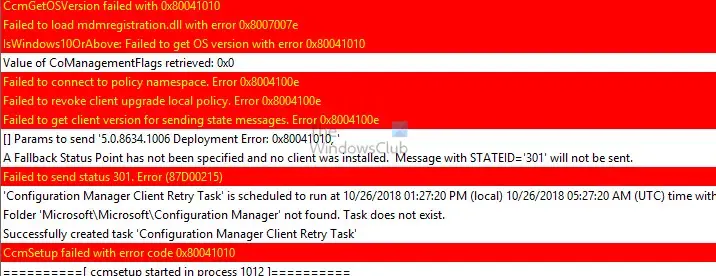
Przyczyny niepowodzenia programu CCMSetup z kodem błędu 0x80041010
Możliwe przyczyny błędu można przypisać kilku problemom, jak opisano szczegółowo poniżej:
Konfiguracja CCMSetup nie powiodła się z kodem błędu 0x80041010 – możliwe poprawki.

- Naprawa/odbudowa WMI
- Konfiguracja DNS i łączność sieciowa
- Wyłączanie oprogramowania zabezpieczającego
- Sprawdzanie zgodności systemu operacyjnego i/lub uprawnień użytkownika
- Pozostałość po poprzedniej instalacji
1] Naprawa/odbudowa WMI

Błędy wynikające z uszkodzonej usługi WMI można naprawić, ponownie rejestrując lub naprawiając repozytorium WMI, jak opisano poniżej:
- Pierwszy krok naprawy polega na wyłączeniu, a następnie zatrzymaniu usługi WMI poprzez wprowadzenie poniższych poleceń w powłoce systemu Windows
sc config winmgmt start=disabled
net stop winmgmt
- Po wyłączeniu i zatrzymaniu usługi należy sprawdzić spójność repozytorium WMI wpisując poniższe polecenie w wierszu poleceń powłoki.
Winmgmt /salvagerepository
Spowoduje to sprawdzenie wszelkich błędów i, jeśli zostaną wykryte, połączenie ich z zrekonstruowanym. Możesz też zresetować repozytorium do poprzedniego, stabilnego stanu.
Winmgmt /resetrepository
Jeśli powyższe kroki nie rozwiążą problemu, repozytorium WMI należy odbudować ręcznie. Aby odbudować repozytorium WMI ,
- Wyłącz i zatrzymaj usługę WMI wraz ze wszystkimi innymi usługami zależnymi
- Zmiana nazwy folderu repozytorium w folderze systemu Windows i wykonanie polecenia regsvr32
- Zaloguj się do wiersza polecenia powłoki systemu Windows jako administrator, aby włączyć i ponownie uruchomić usługę WMI, wpisując następujące polecenie w wierszu poleceń
start netto winmgmt
- Zrestartuj serwer, aby zmiany zaczęły obowiązywać
2] Konfiguracja DNS i łączność sieciowa
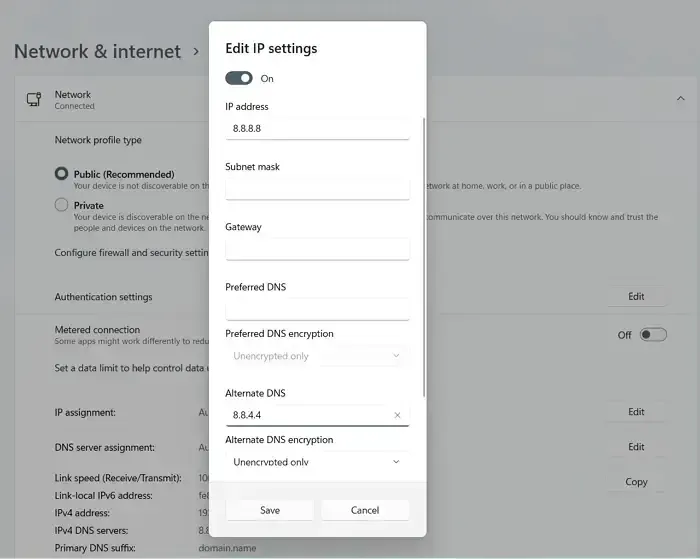
Sprawdzenie poprawności konfiguracji DNS i spójności połączenia sieciowego można uznać za podstawowy krok w kierunku rozwiązania problemu. Przeczytaj nasz kompletny przewodnik na temat zarządzania konfiguracją DNS.
3] Wyłącz oprogramowanie zabezpieczające
Aplikacje innych firm lub oprogramowanie zabezpieczające, takie jak antywirusy lub oprogramowanie chroniące przed złośliwym oprogramowaniem, mogą czasami utrudniać proces instalacji CCM. Dlatego tymczasowe wyłączenie ich podczas instalacji może być możliwym obejściem problemu.
4] Sprawdzanie zgodności systemu operacyjnego i/lub uprawnień użytkownika
Jeśli powyższe metody nie rozwiążą problemu, może być wymagana dokładna kontrola wersji systemu operacyjnego, aby upewnić się, że system operacyjny na komputerze docelowym i jego wersja są kompatybilne z agentem klienta CCM. Ponadto konto użytkownika użyte do instalacji powinno mieć uprawnienia administratora, w przeciwnym razie może pojawić się powyższy błąd.
5] Poprzednia instalacja Pozostałość:
0x80041010 może być konieczne usunięcie starych plików, jeśli błąd będzie się powtarzał![]()
Wniosek
Jeżeli wszystkie powyższe kroki nie przyniosą pozytywnych wyników, zaleca się przeanalizowanie pliku dziennika instalacji lub instalacji w celu uzyskania lepszego wglądu w błąd.
Pliki CCMsetup.log lub client.msi.log zawierające szczegóły dziennika instalacji można znaleźć w folderze C:\Program Files\Microsoft Configuration Manager\Logs w systemie klienckim w celu przejrzenia i sformułowania dalszych kroków w celu uchwała.
Co to jest CCM lub Menedżer konfiguracji Microsoft System Center
Microsoft SCCM jest niezbędny dla Microsoft Intune do zarządzania systemami i optymalizacji zasobów. Centralizuje administrację komputerami i urządzeniami z systemem Windows, ułatwiając wdrażanie oprogramowania, aktualizacji i sprawdzanie zgodności.



Dodaj komentarz